Windows DOS命令行 win+r-->cmd 进入命令行界面
Linux 命令行 ctrl+alt+t 进入terminal界面
linux命令,是每一个Linux学习者必须掌握的基础知识,入门阶段掌握一些常用的命令即可。以下是一些常用的Linux命令列举:
| pwd | 显示当前所在目录(print working directory) |
| ls | 列举出当前路径所有文件夹和文件 |
| cd |
切换路径(change directory) cd .. 退回父目录 |
| mkdir | 创建路径,mkdir test//创建test文件夹 |
| rmdir | 删除路径,rmdir test//删除test文件夹 |
| touch | 创建文件,touch test1.txt//创建文件 |
| cp | 复制 cp test1.txt test2.txt//复制test1.txt至test2.txt,若test2.txt将创建 |
| rm | 删除文件,rm test1.txt |
| cat | 将文件内容显示到终端界面,cat test1.txt |
| clear | 清屏 |
在shell中输入字符串并回车的过程:
1.shell根据第一个字符串(如mkdir,cp,cd等)去环境变量PATH所指定的目录中找到同名的应用程序
2.然后执行它
我们可以设置PATH环境变量添加我们的目录
export PATH=$PATH:/my/dir
command not found 的原因
1.PATH所确定的目录中无此程序
2.他不是可执行的程序
//=====================================================================
命令提示符+命令
命令提示符,显示了
1)当前登录的用户名(Linux是多用户)
2)用户当前所在的目录
//=====================================================================
Linux命令的格式
命令 【选项】 【参数】
举例:
ls
ls -l
ls -l /home
1)命令这一部分肯定存在
2)选项和参数不一定存在,可有可无
3)选项是以“-”来指明的
4)命令选项参数之间是以空格来隔开的,一个或多个空格视为一个空格。
5)完成Linux命令输入后,按下enter键,即可执行该命令。
//=====================================================================
ls命令有选项-l,那么到底ls有哪些选项呢,可以通过 man ls来查看
入门阶段先掌握 ls命令的-l,-a,-h等常用选项。
//=====================================================================
命令提示符+命令
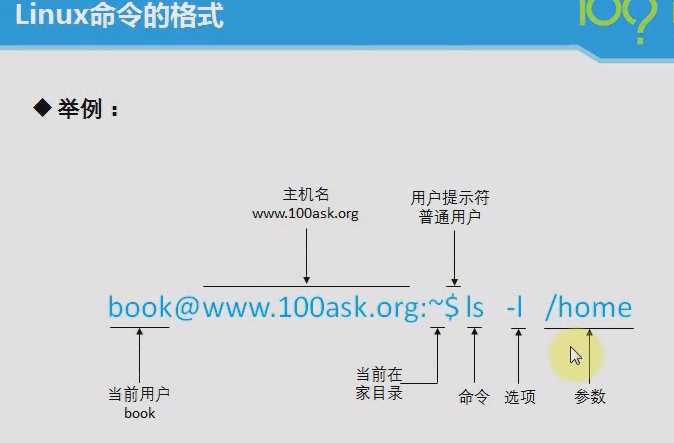
Linux目录结构
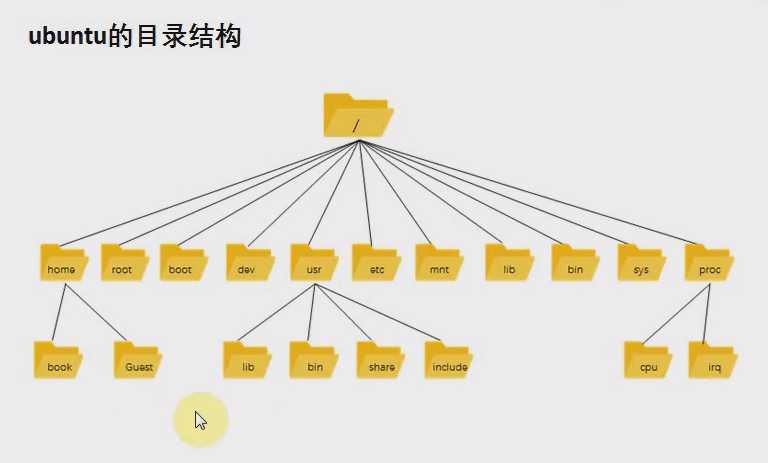
//=====================================================================
简化输入:
1.使用~符合表示家目录
家目录:cd /home/book = cd ~
cd / 进入根目录
cd ~ 切换到当前用户家目录
cd . 切换到当前目录
cd .. 切换到上一级目录
cd ../.. 切换到上上级目录(Linux中斜杠/为路径分隔符)
cd - 切换到上一次目录
//=====================================================================
绝对路径与相对路径
绝对路径:从根目录一级一级找下去,需要写完整路径名 /home/book
相对路径:参照当前所在目录进行查找一般以.和..来构成
1)当前路径为/bin,然后./pwd就是执行了/bin/pwd程序
2)当前路径为/home/book/100ask,然后cd ../Videos/ 就到达/home/book/Videos
注意事项:
你切换的路径必须保证存在,可以使用ls命令查看
一定要记得多使用table键补全。
//=====================================================================
ls:列出目录内容
一般cd切换路径,ls查看目录内容
1)ls
直接ls,则显示当前所在目录的内容
2)ls 目录名
ls /home,则指定显示/home的内容
ls ~ ,则指定显示家目录的内容/home/book
3)ls 选项
或ls 选项 目录名
常用的选项:
-l(long),显示目录下文件的更详细的信息(文件权限,最后修改时间,文件大小)
-a(all),显示隐藏文件,以点开头的文件
-h(human-able),将文件大小以K(KB),M(MB),G(GB)来表示。
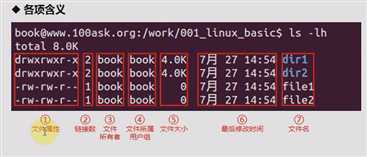
//=====================================================================
目录的操作
mkdir:创建目录
命令 【选项】 【参数】
举例:
1)mkdir 目录名
mkdir dir0 创建了dir0这个目录
2)mkdir -p 父目录/子目录
mkdir -p dir1/dir2
-p(parent 缩写)
连续创建多级目录(父目录和子目录),如果父目录不存在,则需要加入-p参数
rmdir:删除目录
举例:
1)rmdir 目录名
注意:rmdir不能删除非空目录(非空目录:该目录下有子目录或文件)
怎么删除非空目录? rm -r
//=====================================================================
文件的操作
touch: 新建文件
touch 文件名
举例:
touch file1 在当前目录下创建文件 file1
注意:
1)同一路目下无法创建同名的文件
2)Linux的文件名是区分大小写的,如file1和File1是不同文件,这一点和windows不同。
mv:修改文件(目录)名、移动路径
mv 旧文件名 新文件名 ===>修改文件名
如: mv file1 filea 将当前目录的文件file1改为filea
mv 旧目录名 新目录名 ===>修改目录名
如: mv dir1 dira 将当前目录下的目录dir1改为dira
mv 文件名 目录名 ===>移动路径
如: mv filea dira 将当前目录下filea移动到dira子目录
如: mv filea ~ 将当前目录下filea移动到家目录
如: mv ~/filea .. 将家目录下filea移动到上一个路径
cp(copy的缩写):复制文件(目录)
1)cp 源文件名 目标文件
举例:
cp File1 file2 将当前目录下文件File1拷贝到file2
2)cp 源文件名 目标目录名
举例:
cp file2 dira/将当前目录下的文件file2拷贝到dira子目录
3)cp 源目录名 目标目录名
举例:
cp -r dira dirb 复制dira目录下的所有内容到dirb
其中,-r参数时递归复制
cp -i file2 dira 如果dira目录下面有同名file2,加入-i参数就会要求你确认是否覆盖同名文件。注意下,cp的常用参数有-i,-r,-f,-d,在后面讲解linux权之后,会加深cp命令的讲解。
//第14节15min
原文:https://www.cnblogs.com/freyluo/p/11029142.html